您可以使用同一个 Apple ID 登录不同的苹果设备,并实现数据同步。 如果您未在其他设备上启用 iMessage 或 FaceTime,却收到您的 Apple ID 和电话号码正在被使用的通知,这可能存在安全风险。 您可能会想知道如何查询 Apple ID 的使用位置。 本文将为您解答这个问题,并提供相应的解决方案。
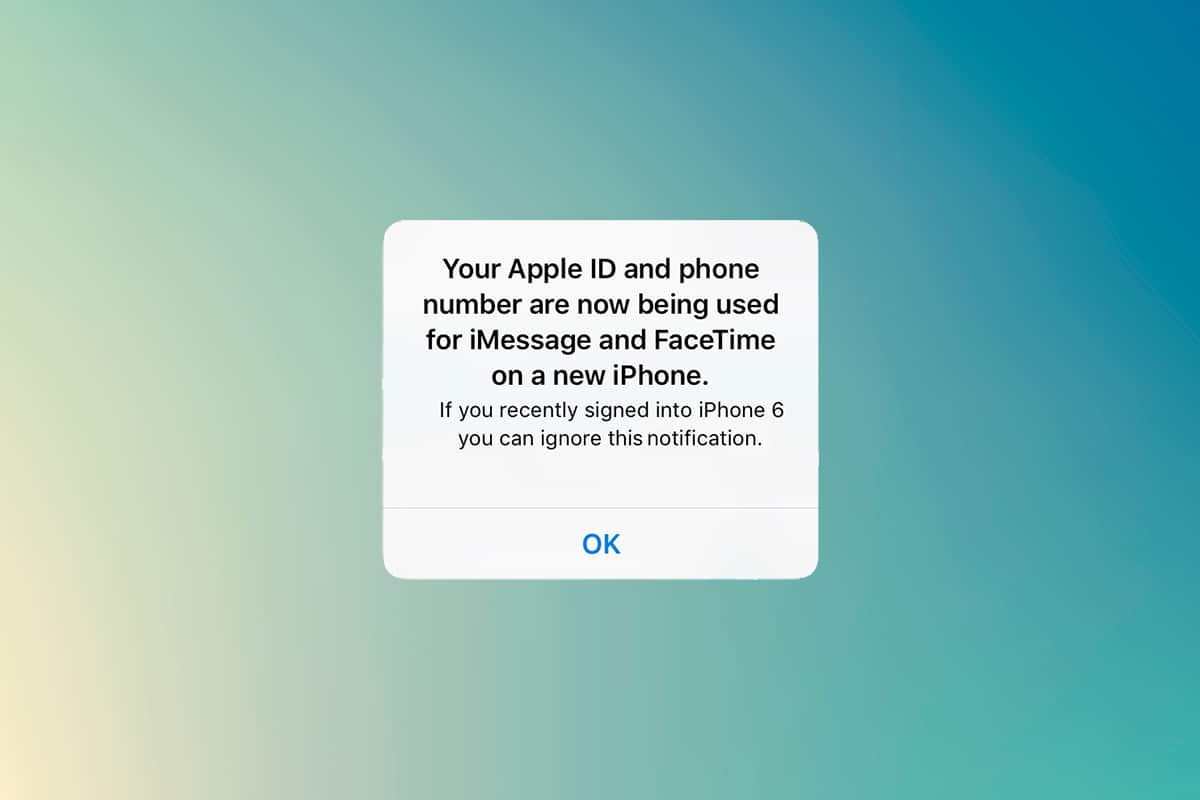
如何追踪 Apple ID 的登录设备?
苹果设备为用户提供了诸多便利功能。 其中一个关键功能是在多台苹果设备上共享使用同一个 iMessage 和 FaceTime 账号。
- 您可以跨设备同步发送和接收消息。
- 您可以在任何苹果设备(如 iPhone、iPad 或 macOS 电脑)上设置并启用 iMessage 和 FaceTime。
- 当您在新设备上配置时,会立即收到一条提示消息,告知您的 Apple ID 和电话号码正在该新设备上使用。
由于登录时需要进行双重验证,您通常会在 iPhone 屏幕上看到此消息。 然而,有时您会在没有登录新设备的情况下收到此通知。 这时您需要找出究竟是哪些设备正在使用您的 Apple ID。 请参考以下方法,了解已连接的苹果设备信息。
接收“正在使用您的 Apple ID 和电话号码”通知的原因
- 在新 iOS 或 macOS 设备上首次设置并启用 iMessage 或 FaceTime 时。 也有可能在几天后才收到关于新设备上启用的通知。
- 当设备长期处于开启状态,且 iMessage 或 FaceTime 处于启用状态,但长时间未连接到互联网时。
- 退出 iMessage 或 FaceTime 后,重新登录时。
如果上述情况都不符合,而您仍然收到了通知,那么您务必了解如何查看 Apple ID 的使用位置。
您可以从任何一台苹果设备上快速识别出正在使用您 Apple ID 的设备。
方法一:通过 iPhone 或 iPad 查看
当您收到通知时,可以从您的 iOS 设备上查看您的 Apple ID 在哪些设备上被使用。 请按照以下步骤操作。
1. 在您的 iPhone 或 iPad 上打开“设置”应用。
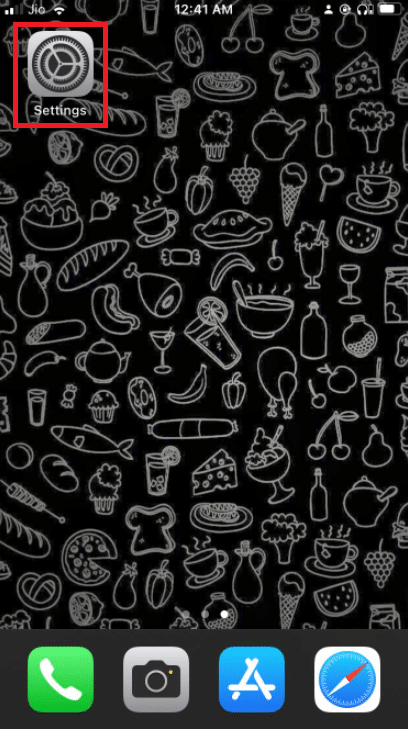
2. 点击屏幕顶部的个人资料。

3. 向下滚动,您将看到所有正在使用您 Apple ID 的设备列表。
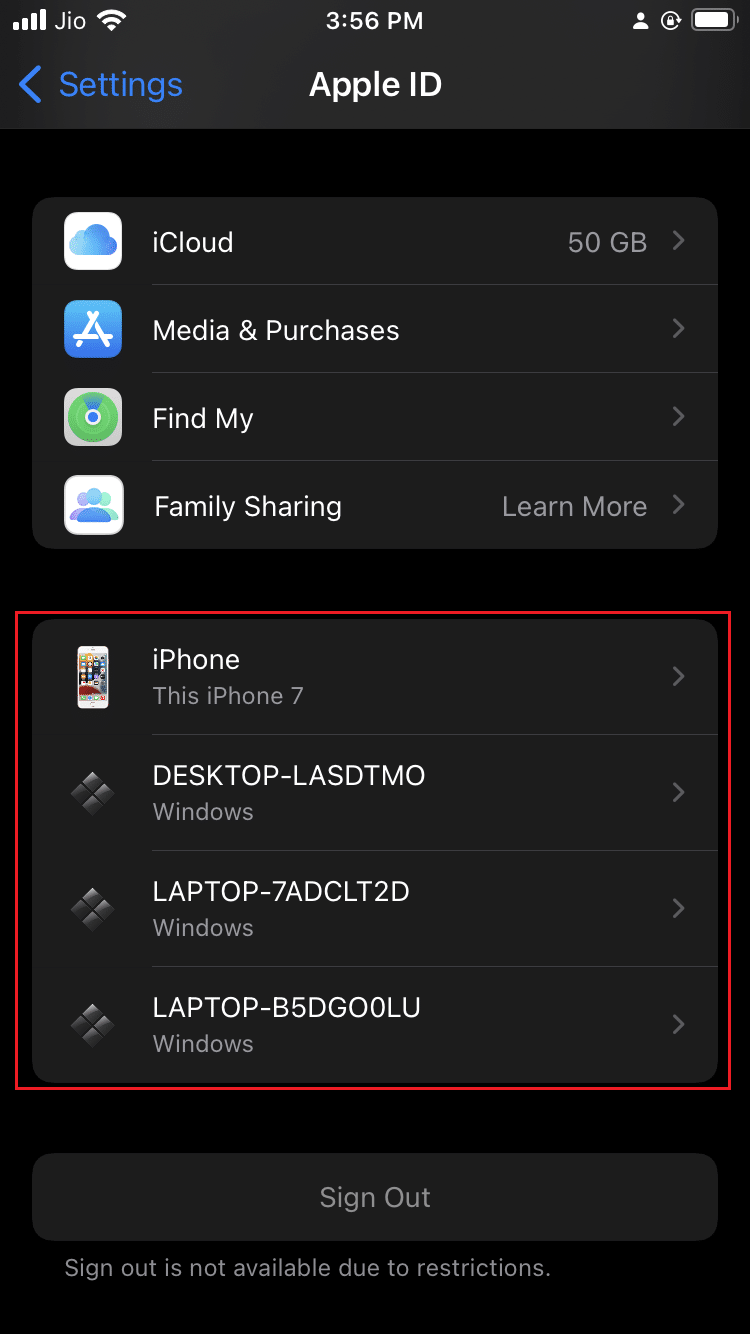
方法二:通过 Mac 电脑查看
您还可以轻松地从 Mac 电脑上查看 Apple ID 的使用情况。 请按照以下步骤操作:
1. 点击桌面左上角的苹果标志。
2. 选择“系统设置”。
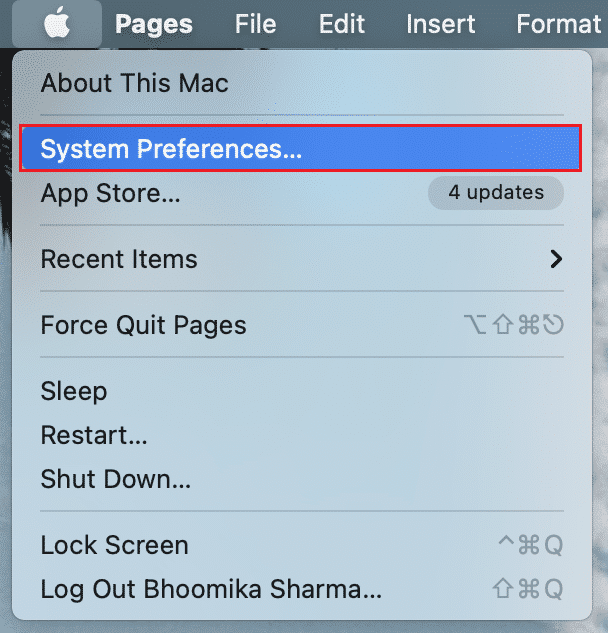
3. 选择您的 Apple ID。
4. 在左侧栏中,您可以看到所有正在使用您的 Apple ID 的设备。
如果发现未知设备连接,应该怎么办?
如果您在设备列表中发现任何未知设备,请选择该设备并将其注销。 更为重要的是,在注销后,您最好立即更改您的密码。
实际上,弹出消息通常会显示正在使用您 Apple ID 的设备名称。 为了方便识别,建议为您的设备设置不同的名称。
您还可以设置双重身份验证,以避免此类安全隐患。 这将阻止任何人在不知道您密码的情况下访问您的 Apple ID。
如何启用双重身份验证
既然您已经了解如何查看 Apple ID 的使用情况,那么可以开启双重身份验证来进一步保护您的 Apple ID 安全。
选项一:针对 iOS 设备
请按照以下步骤在 iOS 设备上启用双重身份验证:
注意:双重身份验证并非在所有旧版本中兼容。在设置过程中,您可能会收到兼容性警告。
1. 在您的 iPhone 或 iPad 上打开“设置”应用。
2. 点击屏幕顶部的个人资料。

3. 点击“密码与安全性”。
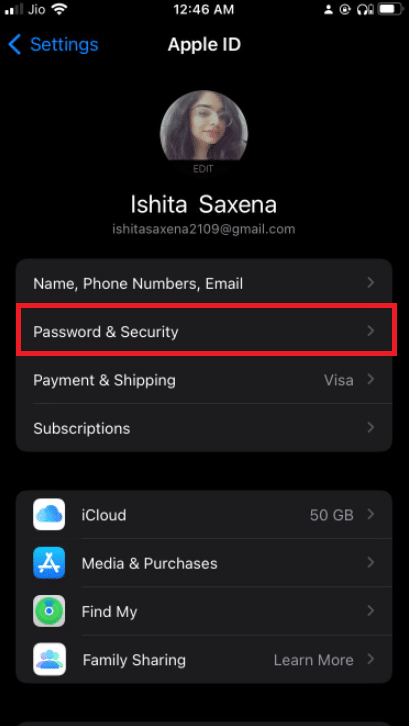
4. 点击“开启双重认证”。
5. 在下一个屏幕中,点击“继续”。
注意:如果收到兼容性警告,请点击“仍然开启”。
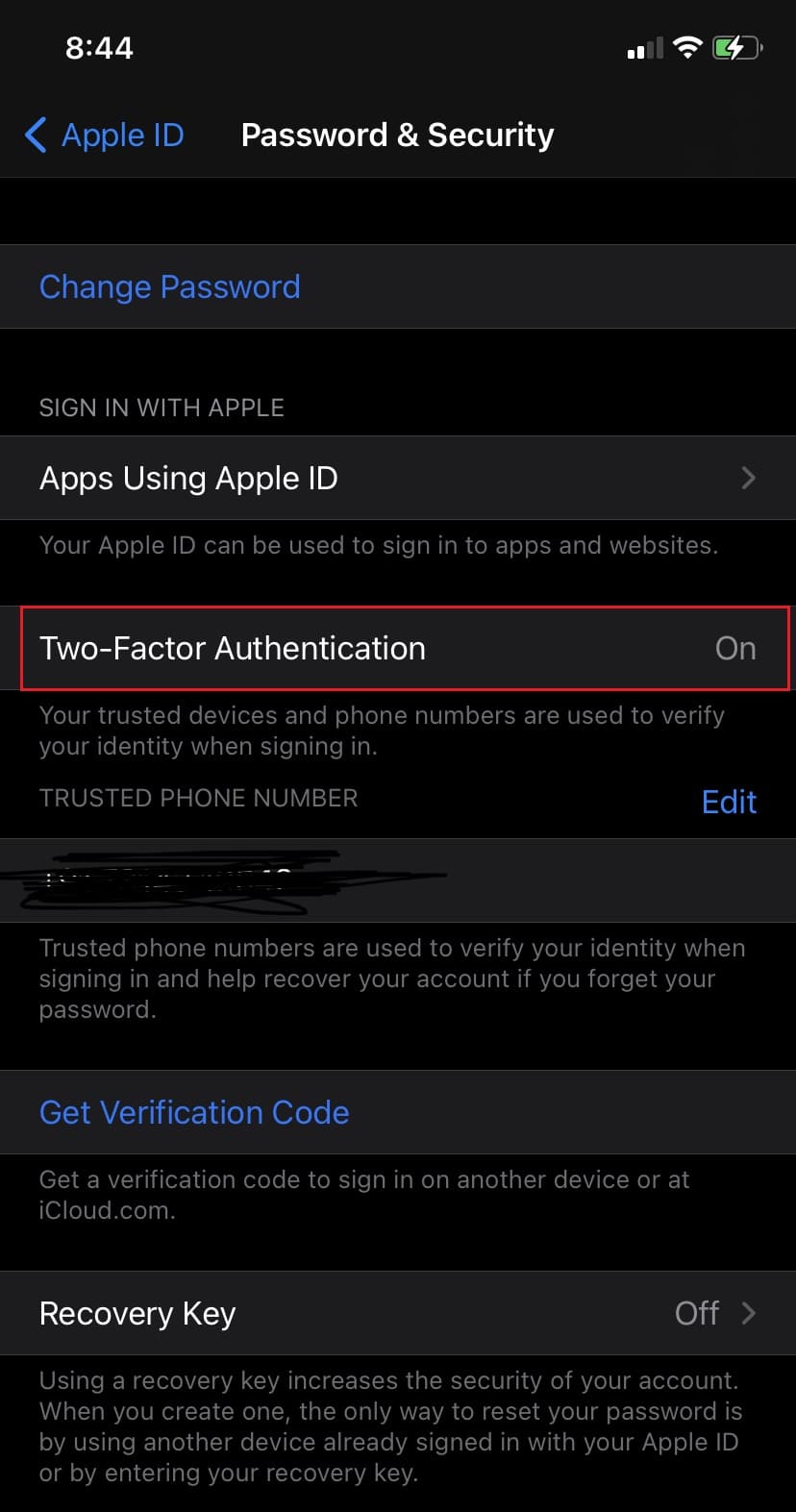
6. 确认您的电话号码正确,然后选择短信或电话方式进行验证。
7. 点击“下一步”。
8. 输入您收到的验证码。
选项二:针对 Mac 电脑
在您了解如何查看 Apple ID 的使用位置后,您也可以通过 macOS 系统为您的 Apple ID 设置双重身份验证。 请注意,您的 macOS 版本需要是 OS X El Capitan 或更高版本才能启用双重身份验证。 请按照以下步骤在 Mac 上开启双重身份验证。
1. 点击桌面左上角的苹果标志。
2. 选择“系统设置”。
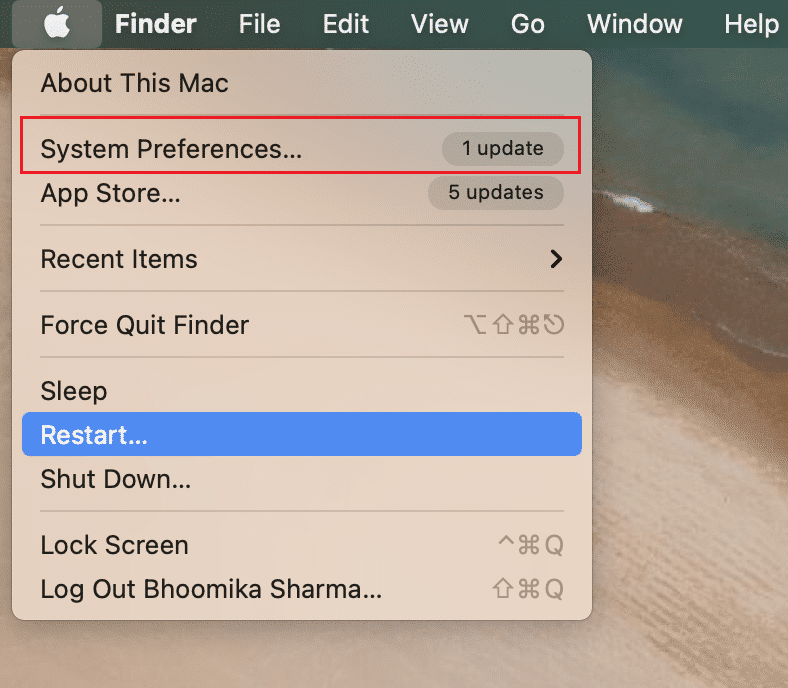
3. 选择 Apple ID 并进入“密码与安全”选项。
4. 然后,点击“开启…”按钮来启动双重身份验证。
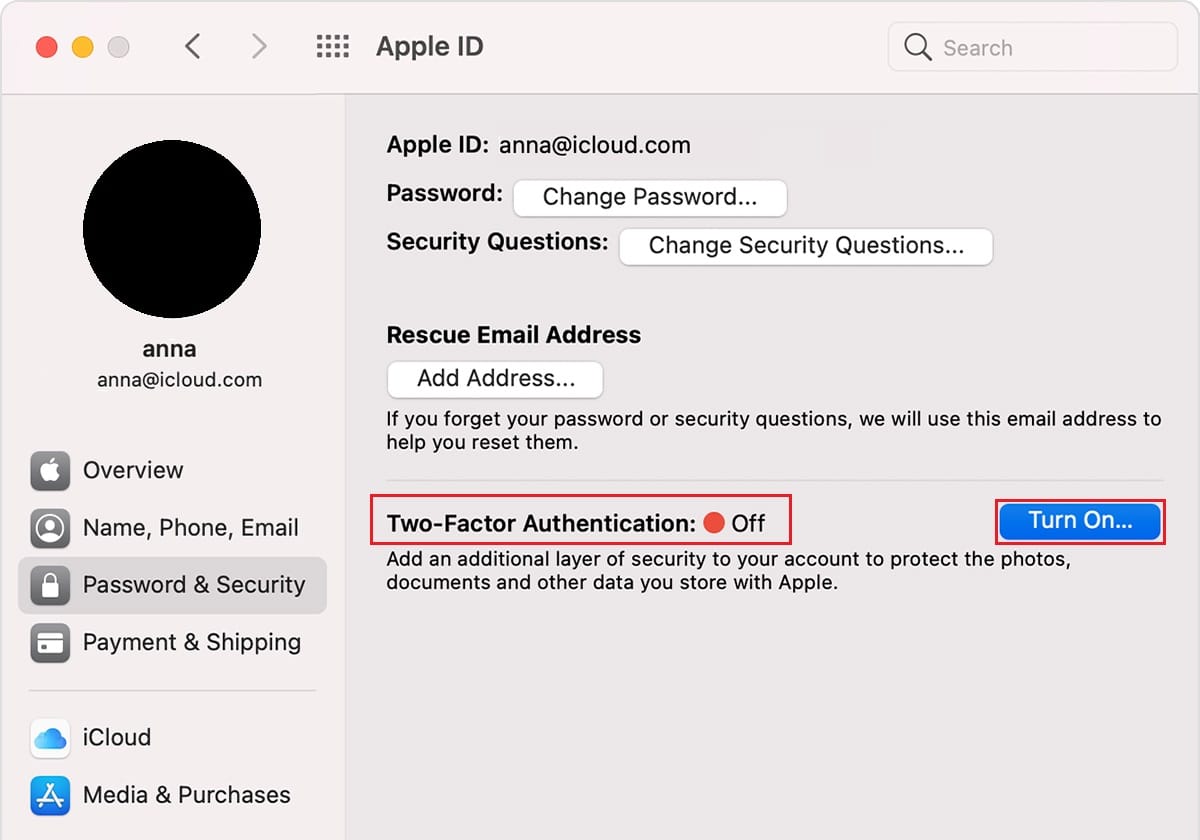
5. 在下拉菜单中选择“继续”。
6. 确认电话号码正确,然后选择短信或电话方式进行验证。
7. 点击“继续”。
8. 输入您收到的验证码。
通过以上方式,您就可以有效地查看并管理您的 Apple ID 的使用情况。
常见问题解答 (FAQ)
Q1. 双重身份验证的兼容版本是什么?
答:双重身份验证兼容 iOS 9 或更高版本以及 macOS El Capitan 或更高版本。 更旧的版本也支持两因素身份验证,但具体实现方式可能因接收短信的不同而有所差异。
Q2. 如何从我的 Apple ID 中删除我的电话号码?
答:这个操作可以通过简单的步骤完成。 在 iPhone 上打开“设置”应用,然后点击“信息”,再点击“发送与接收”。 点击您的 Apple ID,然后选择退出。
***
我们希望这篇关于如何查看 Apple ID 使用位置的文章能帮助您保护您的 Apple 设备,避免未经授权的访问。 如果您有任何疑问、建议或反馈,请在评论区留言。